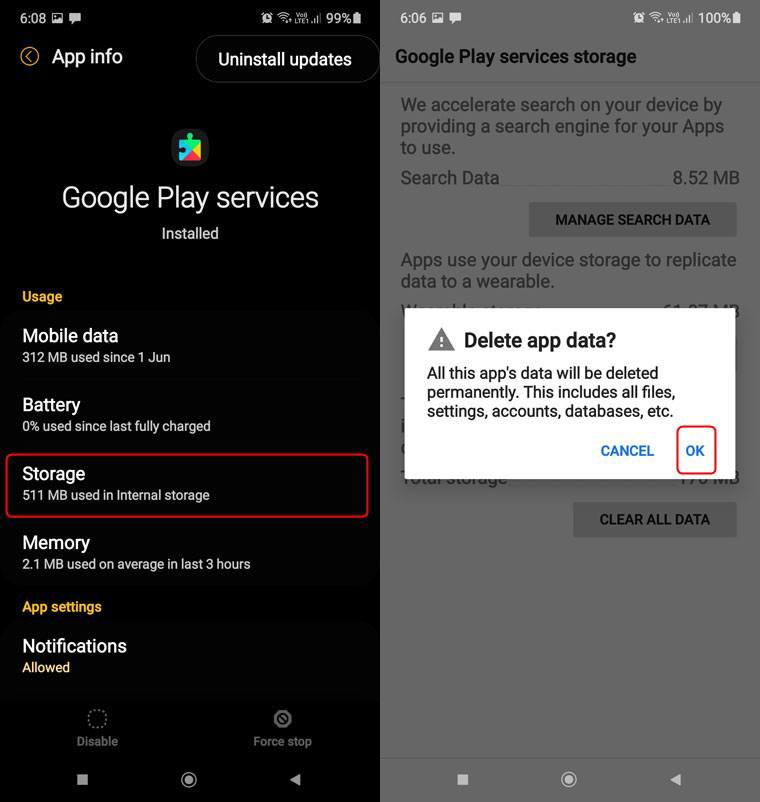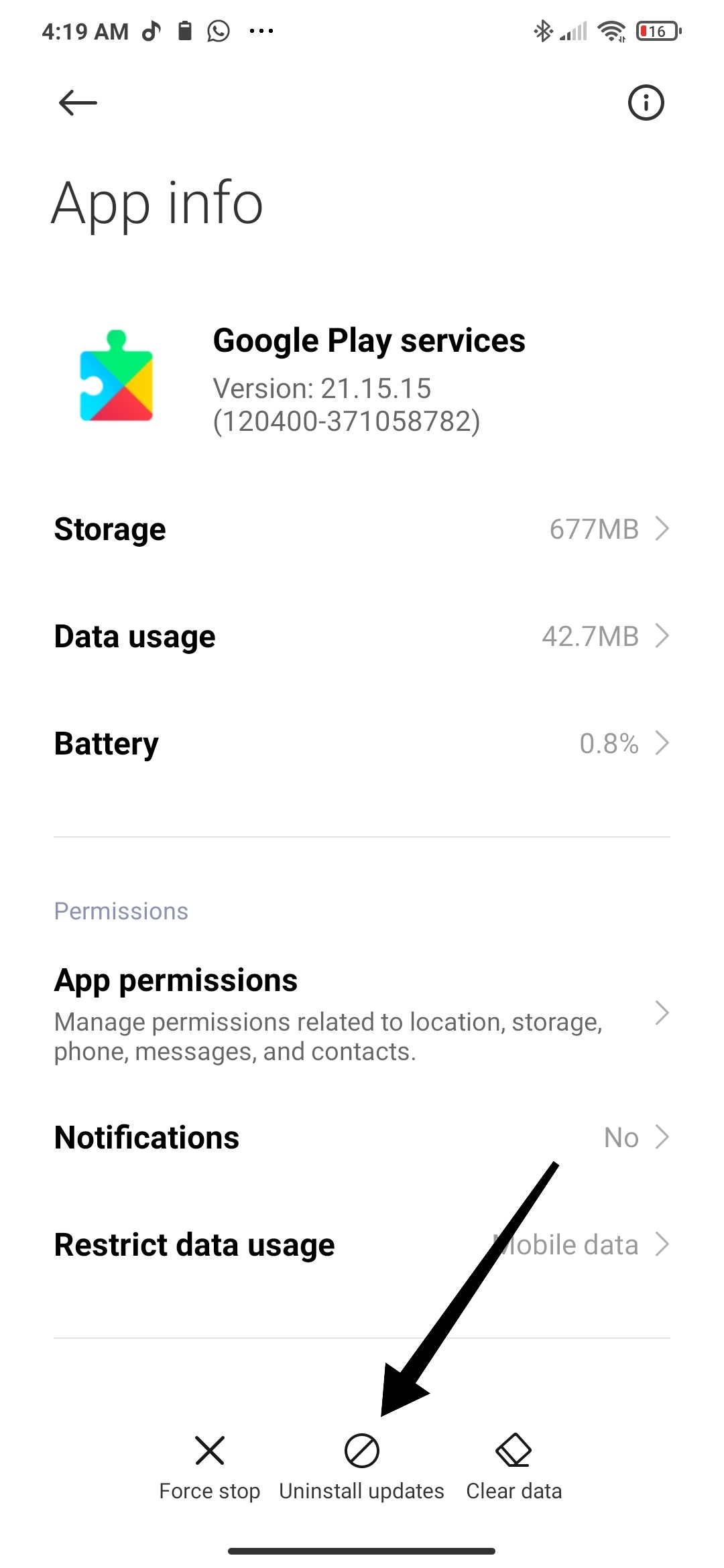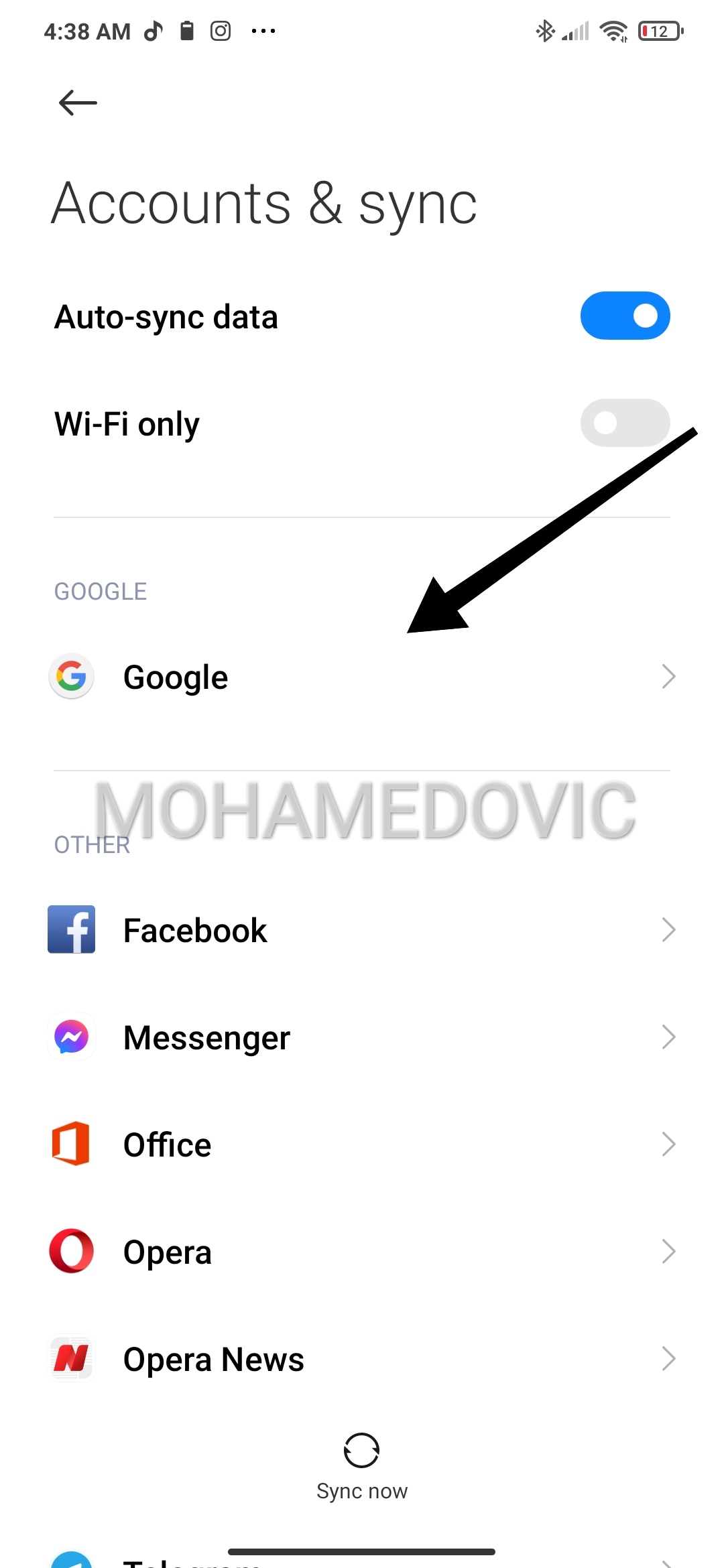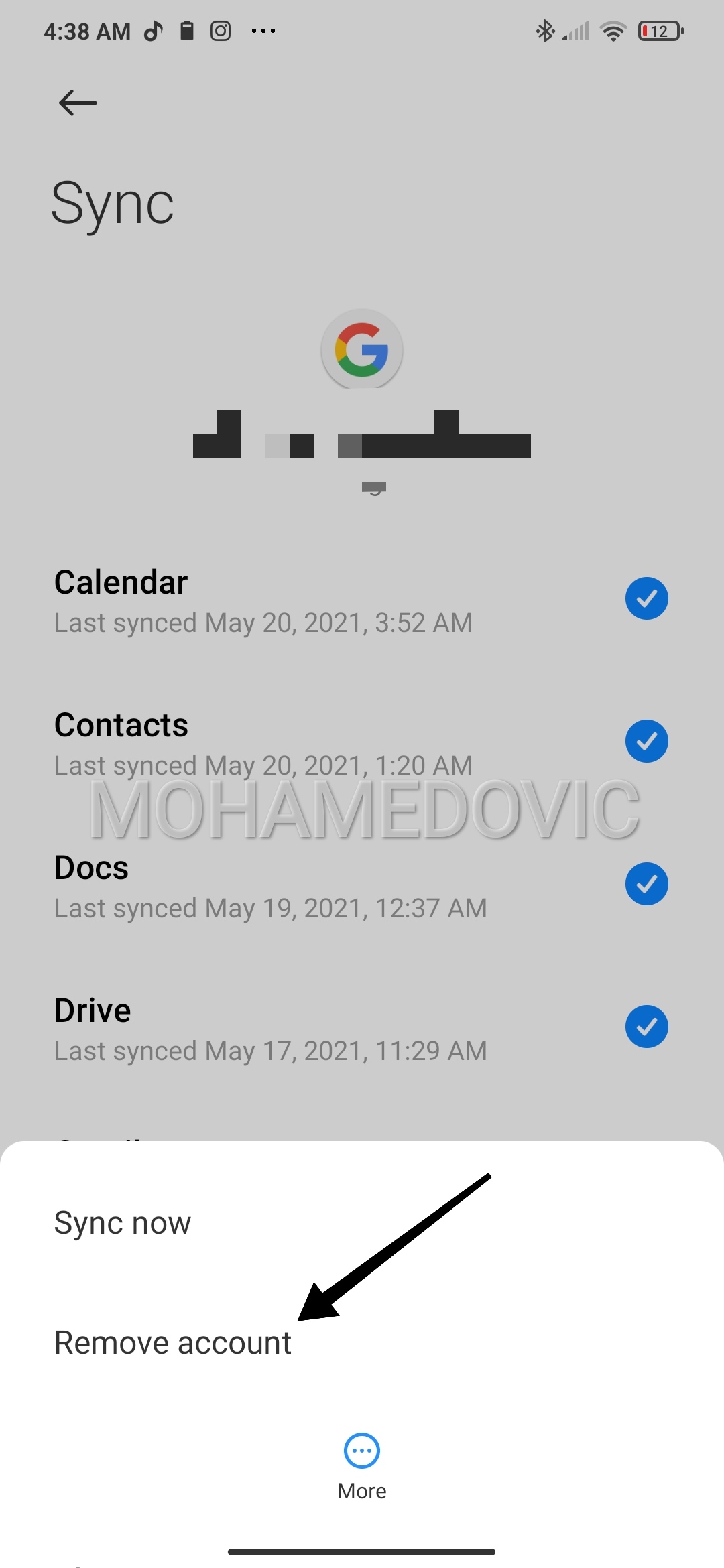جميع أخطاء متجر Google Play التي تواجهك: حل مشاكل جوجل بلاي على الاندرويد!
منذ بدايته، حينما كان يُسمى بـ Android Market وهو يعد واحدة من أهم الأجزاء بالنسبة لمستخدمي نظام الاندرويد، إنه متجر جوجل ستور، الذي من الصعب أن تستمر بإستخدام هاتفك من غيره، فهو الوسيلة الأساسية والرسمية التي يمكنك من خلالها الحصول على ما تريد من التطبيقات، الألعاب، الكُتب، الأفلام والعروض التلفيزيونية، نعم!، فمع التطورات التي مرّ بها Google Play مع الزمن، ومنذ عام 2008 (تحديدًا بشهر اغسطس)، أصبح أفضل طريقة لتحميل كل ما تريده بسهولة بهاتفك الـ Android.
فهل كُنت تعلم سابقًا أن هذا التطبيق الذي تم إعادة تسميته بعام 2012 إلى Play Store بدلًا من اندرويد ماركت، أنه أصبح من بعد ذلك علامة واحدة بعد ذلك تضم ثلاثة متاجر كانت متفرقة وهي سوق الاندرويد، جوجل ميوزك، Google Ebooks (الذي له تطبيق منفرد له على المتجر) في سوقٍ واحد بهِ كل ذلك، قبل أن يتم إزالة الموسيقى منه. وهل كُنت على علم أنه يحتوي على ما يفوق الـ 2,9 مليون تطبيق مختلف يمكنك تحميلهم على هاتفك، إلى جانب ما يتعدى الـ 4 ملايين كتاب مجاني، ومئة الاف الكتب المدفوعة، بكل تأكيد، لن تجد متجر تطبيقات أخر بديل لـ جوجل بلاي يحتوى على هذا العدد الهائل من المنتجات لجهازك.
وبالتأكيد، لا شئ يخلو من المشاكل، فمهما كانت الأداة التي تستخدمها مفيدة إليك، لابد من أن تواجهك مشكلة تضطر إلى أن تبحث عن حل لها، وهذا ما جعلنا نقوم بكتابة هذا المقال إليكم حول متجر التطبيقات الأساسي للاندرويد ” Google Store “، فهناك العديد من مشاكل جوجل بلاي التي قد تواجهك مع قيامك بأمور معينة بهِ، فمثلًا هناك معضلة معروفة قد تشكل لك صعوبة في الاستخدام تظهر برسالة “Unfortunately google play services has stopped“، وهناك مشكلات أخرى تظهر على شكل أكواد، مثل مشكلة كود 101 التي تظهر بسبب إمتلاء مساحة تخزين هاتفك، أو 481 التي عندما تراها لابد أن تعلم أن هناك مشكلة بحساب جوجل الخاص بك والمتصل بـ متجر جوجل، أو رسالة RPC:S-7:AEC-0 التي هي تعبر عن وجود مشكلة ما باتصالك بالانترنت. كل هذا وأكثر سوف نتحدث عن حلهُ بهذا الدليل المُخصص لجمع أغلبية مشاكل Play Store التي قد تقلق بشأنها أثناء الإستخدام.
قائمة مشاكل Google Play Store وبعض الحلول للتخلص منها
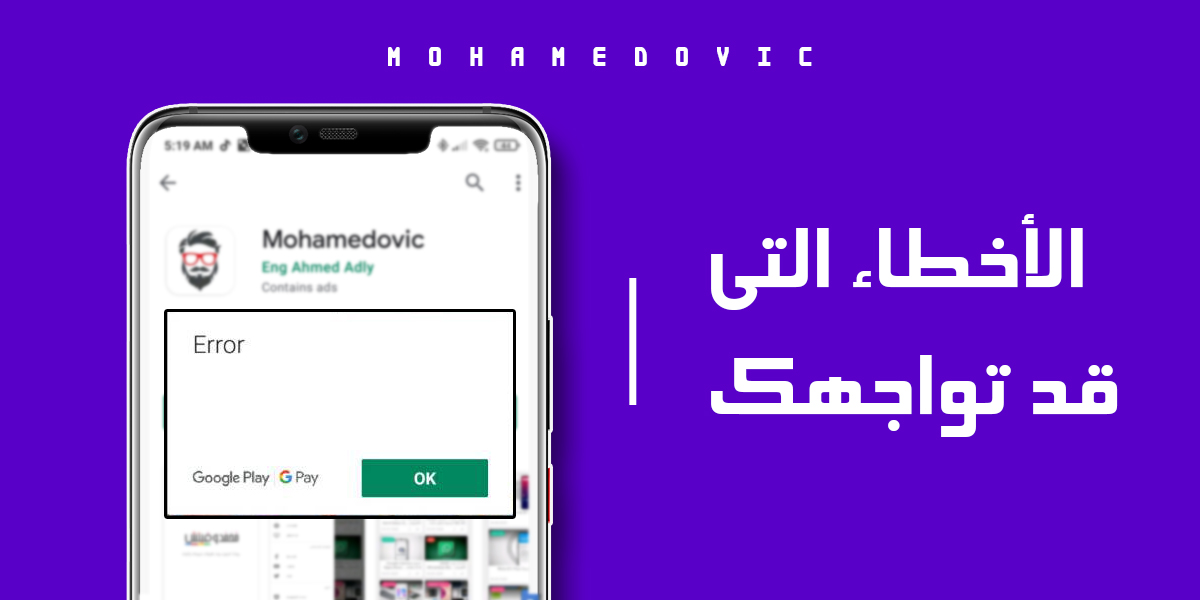
كما ذكرنا سابقًا، هناك الكثير من المشاكل التي قد تواجهك بـ متجر بلاي ستور، فـ مشاكل متجر بلاي ستور لا تحدث جميعها عند القيام بأمر معين، بل كل مشكلة تختص بشئ محدد موجود بهِ، فكما ذكرنا بالأعلى قد تتعلق مثلًا بالإتصال، فشل عملية التحميل، مساحة الهاتف، والعديد الأخر، وكلً منها يمكن لنا تمثيله بكود أو نص معين يظهر بنافذة عند حدوث الأمر، وبالجدول التالي، سوف تجد قائمة كاملة تحمل أغلبية الأكواد والنصوص إن لم تكن كلها التي قد تراها بالتطبيق وعلى جانبها شرح للمشكلة، فدعونا في البداية نذكر إليكم نبذة عنهم ثم نقدم إليكم بعضً من الحلول السريعة التي من الممكن أن تُخلصك من مشكلة google play تلك، ثم حلول بخطوات كلً منها مخصص لمشاكل معينة سوف يتم تحديدها.
| كود المُشكلة | شرح المشكلة |
| خطأ رقم 18 | تظهر عندما وجود مشكلة مع إعادة تثبيت تطبيق قد تحميله من قبل على هاتفك الاندرويد. |
| خطأ رقم 20 | قد تواجهك تلك المشكلة عندما تقوم بتحديث تطبيق معين، أو عندما تقوم بحذفه وإعادة تحميله مرة أخرى. |
| خطأ رقم 101 | ومعناها عدم وجود مساحة كافية على هاتفك للقيام بتحميل التطبيق المقصود، وعندما تواجهك سوف تجد بالرسالة الخاصة بها جملة “Can’t download the app as there are too many currently installed” |
| خطأ رقم 194 | أيضًا تلك سوف تواجهك عند القيام بتحميل تطبيق أو لعبة معينة على هاتفك. |
| خطأ رقم 403 | وعند حدوثها، يجب أن تعلم أن هناك مشكلة في إتصالك بالإنترنت، أو من الممكن أن تكون بسبب وجود مشكلة في خادم جوجل. |
| خطأ رقم 406 | هذه المشكلة تحدث عند القيام بإعادة ضبط مصنع لهاتفك، ثم التوجه بعدها إلى المتجر للقيام بتحميل تطبيق معين، وعادةً ما تكون بسبب الحساب الجديد الذي قمت بإضافته على هاتفك، ولكن ليس أكيد في كل الأحوال. |
| خطأ رقم 413 | يكون التحميل في هذه الحالة مستحيل، ومن الممكن أن يكون البروكسي الذي تستعمله هو السبب. |
| خطأ رقم 481 | وتعني أن هناك مشكلة مع حساب جوجل المتصل بالتطبيق. |
| خطأ رقم 491 | ومعناها أن هناك بالفعل مشكلة مع السيرفر الخاص بالمتجر. |
| خطأ رقم 492 | إت كان إصدار نظام هاتفك قديم، فسوف تواجه كثيرًا تلك المشكلة. |
| خطأ رقم 495 | مشكلة في تحميل تطبيق معين أو القيام بتحديثه. |
| خطأ رقم 498 | وذلك يعني أن هناك مشكلة حدثت في عملية تحميل التطبيق على هاتفك لأسباب غير معلومة وغير محددة حتى الأن. |
| خطأ رقم 501 | سوف تظهر إليك رسالة تحتوي على رقم هذا الخطأ عندما تقوم بالضغط على أيقونة التطبيق ولا يعمل معك. |
| خطأ رقم 504 | ومعناها أن التطبيق لا يستطيع أن يُحمل على هاتفك. |
| خطأ رقم 505 | قد حدث خطأ ما غير معروف أثناء تثبيت التطبيق على هاتفك. |
| خطأ رقم 911 | حينما يواجهك هذا الخطأ، يجب أن تعلم أنه لن يكون بإمكانك تحميل أي تطبيق على هاتفك. |
| خطأ رقم 919 | عند حدوث تلك المشكلة، لن تستطيع أبدًا الدخول إلى المتجر إلا بعد التخلص منها بتجربة الحلول الموجودة بالأسفل. |
| خطأ رقم 920 | مع تواجد هذا الخطأ، سوف تواجه دائمًا مشكلة أثناء القيام بتحميل أي تطبيق على هاتفك. |
| خطأ رقم 921 | سوف تحدث معك تلك المشكلة أيضًا إن لم يتواجد مساحة كافية لتحميل تطبيق معين، وبكل تأكيد يمكنك التخلص منها بتفريغ بعض الملفات من هاتفك. |
| خطأ رقم 923 | ومعناها أن هناك مشكلة تتعلق بحاسب جوجل الخاص بك على المتجر، أو هناك مشكلة بالمساحة التخزينية المؤقتة لتطبيق Google Play Services app. |
| خطأ رقم 927 |
|
| خطأ رقم 940 | وهذه مشكلة توجد بـ تطبيق بلاي ستور، ولن تستطيع أثناء وجودها تحميل أي تطبيق أو لعبة على هاتفك. |
| خطأ رقم 941 | إن توقف تحديث التطبيق فسوف يظهر إليك هذا الخطأ لسبب غير معلوم أيضًا. |
| خطأ رقم 944 | وتلك مشكلة شائعة، وتواجه الكثير من مستخدمي نظام الاندرويد، وعندما تراها فإعلم جيدًا أن هناك مشكلة في السيرفر الخاص بجوجل بلاي. |
| خطأ رقم 961 | ويظهر عند حدوث مشكلة أثناء تحميل التطبيقات على هاتفك. |
| خطأ رقم 24 | خطأ يحدث لسبب غير معلوم حتى الأن. |
| خطأ رقم -103 | هذا الخطأ يحدث عندما يعتقد جوجل بلاي أن التطبيق الذي تقوم بتحميله متوافق مع دولتك أو هاتفك، ويظهر إليك بالفعل إمكانية تحميله، ولكنه عكس ذلك، وغير متوافق مع جهازك. |
| خطأ [RPC:S-3:AEC-0] | لا يمكنك تحميل التطبيق أثناء وجوده. |
| خطأ [RPC:S-5:AEC-0] | يوجد مشكلة في إسترجاع البيانات من سيرفر بلاي ستور. |
| خطأ [RPC:S-7:AEC-0] |
|
| خطأ DF-BPA-09 | وهو يحدث عندما يكون تطبيق Google Play غير قادر على سحب المبلغ المطلوب للحصول على التطبيق وتحميله على هاتفك، وتعود لأسباب عديدة. |
| خطأ DF-BPA-30 | يكون السبب الرئيسي لحدوث تلك المشكلة بسيرفر جوجل بلاي نفسه، ويكون الحل الأنسب للتخلص منها هو الإنتظار، فغالبًا ما تحدث المشكلة مع الكثير من الأشخاص في نفس الوقت. |
| خطأ DF-DLA-15 |
|
| خطأ RH01 | كـ بعض الأخطاء الأخرى، يحدث بسبب عدم قدرة المتجر على إسترجاع البيانات من السيرفر. |
| خطأ ‘Package File Invalid’ | يحدث هذا الخطأ عندما يكون هناك بطئ في سرعة الانترنت، وخصوصًا عندما يكون مصدره بيانات الهاتف، أو قد يكون سببه حدوث إنقطاع لعملية التحميل. |
| خطأ Code BM-GVHD-06 | يتعلق هذا الخطأ بمشكلة معينة حدثت ببطاقة جوجل المُضافة إلى المتجر، ولابد في هذه الحالة التواصل مع جوجل وتقديم شكوى. |
| ‘Authentication required’ خطأ | تحدث عندما يكون هناك خطأ ما في الإتصال بين جوجل بلاي وتطبيق خدمات جوجل |
| مشكلة
Unfortunately, Google Play Services has stopped. |
هي أحد أشهر مشكلات المتجر، وتحدث بسبب وجود خطأ ببيانات التطبيق الذي تقوم بتحميله، أو عدم وجود مساحة كافية لتحميل التطبيق على هاتفك. |
هكذا بالفعل ذكرنا تقريبًا كل الأخطاء التي قد تظهر إليك أثناء إستخدام المتجر في الحصول على التطبيقات مع شرح كلٍ منها، والأن، وبعد الإنتهاء من الجزئية الأولى من المقال، علينا الإنتقال للجزئية الثانية والأهم بهِ، وهي الإجابة على سؤال ما الذي يجب علينا فعله للتخلص منهم؟، ففي البداية، سوف نُقدم إليكم بعض الحلول السريعة، التي يمكنك تجربتها بشكل عام مهما كانت المشكلة التي واجهتك من الجدول السابق أو خارجه، ومن ثم، سوف ننتقل لتقديم حلول أخرى أكبر وتحتاج لوقت أطول، ولكن كل واحدة منها مخصصة لبعضٍ من المشاكل وليس جميعها، لنبدأ الأن بالحلول السريعة للتخلص من أي مشكلة Google play قد تواجهك.
بعض الحلول السريعة للتخلص من أي خطأ في متجر جوجل بلاي
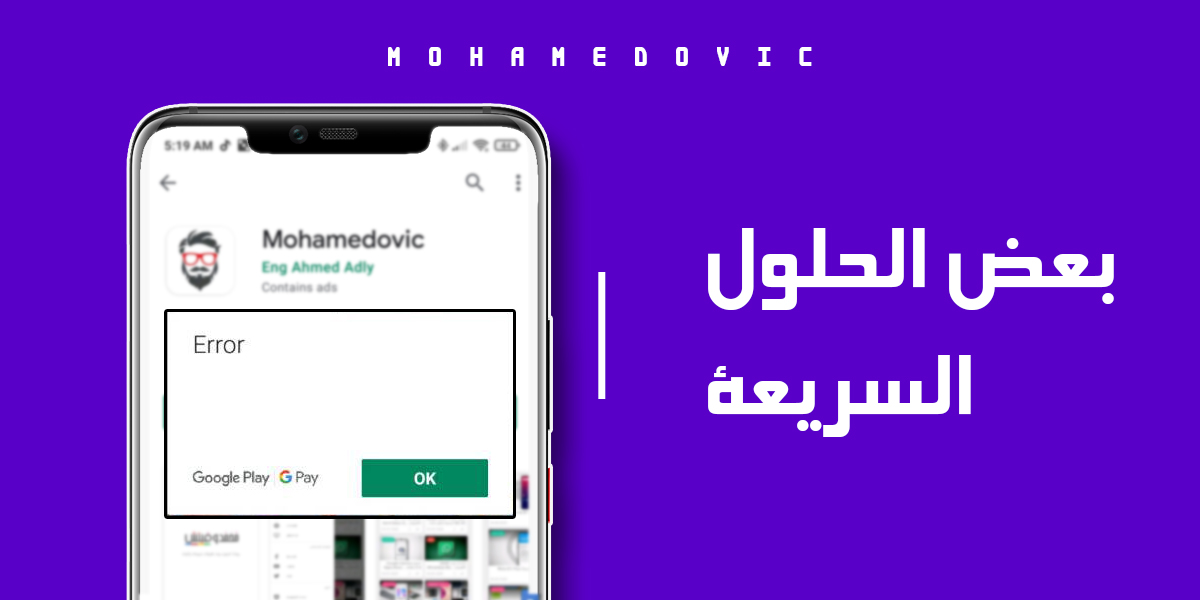
- قم بتجربة إعادة تشغيل هاتفك سريعًا، فقد يكون حل نافع في بعض الأوقات.
- تأكد من اتصال هاتفك بإنترنت جيد يعمل بسرعة جيدة ولا يواجه مشاكل مع الإتصال بشكل عام، أو عدم وجود مشاكل بالواي فاي الخاص بك.
- تأكد من ضبط التاريخ والوقت على هاتفك أيضًا، فهم أحد أسباب حدوث مشاكل بالإتصال أيضًا.
- جرب أيضًا أن تقوم بحذف البيانات المؤقتة لتطبيق المتجر “Cache”، والبيانات الأساسية “Data” ولكن قم بحذف الأولى قبل الثانية.
- قم أيضًا بحذف تحديثات بلاي ستور من إعدادات هاتفك، وقم بتجربة الأمر الذي تواجه معه خطأ مرة أخرى.
- قد يكون حذفك لتطبيقات النظام الأساسية سبب رئيسي لحدوث الخطأ الذي تواجه، فإن قمت بذلك، فعليك إسترداد تلك البرامج على هاتفك للتخلص من المشكلة.
- قم بحذف البيانات المخزنة على هاتفك من خلال الريكفري، فقد يكون حل نافع أيضًا، وذلك من خلال زر Wipe Data الموجود بأي ريكفري سواء كان نسخة رسمية أو مُعدلة.
- تأكد من أن جوجل بلاي لا يحتاج إلى تحديثات في الوقت الحالي.
الحل الأول: حذف بيانات تطبيق خدمات جوجل بلاي من هاتفك
في البداية تأكد من أن المشكلة التي واجهتك هي واحدة من الأخطاء التالية، وبعد التأكد، قم بإتباع الخطوات الموجودة بعدها للتخلص من مشكلتك:
- خطأ رقم 18
- خطأ رقم 100
- خطأ رقم 110
- خطأ رقم 194
- Play Store Error 406
- خطأ رقم 413
- خطأ رقم 491
- خطأ رقم 492
- خطأ رقم 495
- خطأ رقم 497
- خطأ رقم 501
- خطأ رقم 504
- خطأ رقم 906, 907, 963
- خطأ رقم 911
- خطأ رقم 920
- خطأ رقم 927
- خطأ رقم 940
- خطأ رقم 941
- خطأ رقم 944
- خطأ رقم 961
- خطأ رقم 963
- خطأ رقم 971
- خطأ ‘Authentication required’ error
- خطأ ‘Error Processing Purchase’
- خطأ ‘Package File Invalid’ error
- خطأ ‘Retrieving information from server’ error
- خطأ ‘Unfortunately, Google Play Services has stopped.’
- خطأ رقم -103
- خطأ [RPC:S-3:AEC-0]
- خطأ [RPC:S-5:AEC-0]
- خطأ [RPC:S-7:AEC-0]
- خطأ DF-BPA-09
- خطأ DF-BPA-30
- خطأ DF-DLA-15
- خطأ RH-01
خطوات الحل:
- قم من هاتفك بالتوجه إلى تطبيق الإعدادات، ومن داخله قم بالضغط على خيار Apps.
- من الواجهة التي سوف تنتقل إليها بشكل تلقائي، قم بالدخول إلى قائمة All Apps، أو إضغط على خيار Show All Apps على حسب نوع هاتفك.
- من قائمة التطبيقات المعروضة، قم بالضغط على تطبيق Google Play Services، ومن الوجهة التي سوف تظهر إليك إضغط على خيار Clear Data (قم بالضغط على زر Storage في البداية إن كان له وجود بالواجهة)، ومن النافذة التي سوف تظهر إليك، قم بتأكيد عملية الحذف.

- أما إن كنت تستخدم هاتف شاومي، فعليك بعد الإنتهاء من تلك الخطوات التوجه من قائمة التطبيقات السابقة إلى أداة Google Services Framework، وقم بتكرار نفس الأمر السابق معها.
الحل الثاني: حذف تحديثات نطبيق خدمات Play Store
ولأن تطبيق جوجل بلاي يعتبر واحد من برامج النظام الأساسية (ماعدا أجهزة هواوي وهونر)، فلا يمكننا حذفه من هاتفنا وإعادة تثبيته مرة أخرى، لذا، هناك حل بديل لهذا الأمر، وهو إمكانية حذف تحديثات المتجر وإعادة تثبيتها مرة أخرى، وهذا الأمر يمكنك القيام به إن واجهك أي خطأ بجوجل بلاي من قائمة الأخطاء التالية:
- خطأ Authentication required error
- خطأ رقم 905
- خطأ رقم 920
- خطأ رقم 924
- خطأ [RPC:S-3:AEC-0]
- خطأ RH-01
- خطأ Unfortunately, Google Play Services has stopped
- قم بدايةً بالدخول إلى إعدادات هاتفك، ثم قم بالضغط على خيار Apps من مجموعة الخيارات المعروضة أمامك.
- من داخل الواجهة الجديدة التي سوف تظهر إليك، قم بالضغط على زر All Apps أو خيار Show All Apps على حسب نوع هاتفك كما ذكرنا سابقًا.
- قم بالدخول إلى تطبيق Google Play Services، وقم بالضغط على خيار Uninstall Updates سواء كان موجود أمامك بالفعل أو يظهر إليك بعد الضغط على زر الثلاث نقاط.

- بعد الانتهاء من حذف التحديثات، قم بإعادة تشغيل هاتفك، ثم قم بتحديث تطبيق جوجل بلاي بعد تشغيل هاتفك.
الجل الثالث: إزالة حساب جوجل من هاتفك ثم إضافته مرة أخرى
إذا كنت تواجه بعض المشاكل في تحميل الألعاب والتطبيقات، شراء المنتجات المدفوعة الموجودة على المتجر مهما كان نوعها، فمن الممكن أن يكون السبب الرئيسي لحدوث هذا الأمر هو وجود خطأ في الإتصال بين التطبيق وحساب الـ Gmail الموجود على هاتفك بالفعل، فإذا كان الخطأ الذي يواجهك واحد من الموجود بالقائمة التالية فعليك إتباع الخطوات الأتية حتى تتخلص من مشكلة Google play التي تواجهك:
- مشكلة ‘Authentication required’ error
- مشكلة DF-BPA-09 ‘Error Processing Purchase’
- خطأ رقم 963
- خطأ رقم 100
- خطأ رقم 403
- خطأ رقم 481
- خطأ رقم 921
- مشكلة Package File Invalid
خطوات إزالة الحساب:
- قم في البداية بالدخول إلى إعدادات هاتفك، ومنها قم بالضغط على خيار Accounts And Backup.
- من الواجهة التي سوف تظهر إليك، قم بالضغط على خيار Google لعرض جميع حسابات جوجل الموجودة على هاتفك.

- الأن، قم بحذف جميع الحسابات الموجود على هاتفك بالضغط على أي حساب منهم أولًا.
- ثم بعد ذلك، قم بالضغط على الثلاث نقاط الموجودة بالأسفل، ثم إضغط على خيار Remove Account وانتظر قليلاً حتى ينتهي الأمر.

- وبعد الإنتهاء من الخطوات السابقة، قم بالرجوع إلى الواجهة السابقة مرة أخرى، واضغط على زر إضافة الحساب، وأدخل حسابك مرة أخرى.
- وأخيرًا، قم بإعادة تشغيل هاتفك بمثابة خطوة أخيرة.
الحل الرابع: تغيير طريقة الإتصال بالإنترنت أو استعمال تطبيق VPN
قد يكون الإتصال كما ذكرنا سابقًا أحد الأسباب الرئيسية لمواجهتك بعض المشاكل، ولكن ذلك بالنسبة لبعض الأخطاء، فإذا واجهتك أحد الأخطاء الموجودة بالقائمة التالية، فعليك تنفيذ الحلول المقترحة التالية للأخطاء وسوف تتخلص من مشكلتك:
- خطأ رقم 403
- خطأ رقم 911
- خطأ Package File is Invalid” error
الحلول المُقترحة:
- قم بدايةً بتجربة حل إعادة تشغيل هاتفك.
- إن كنت تستخدم بيانات الهاتف وليس الواي فاي، فقم بإعادة تشغيلها أولًا، وإن لم تعمل، قم بإزالة الخط الموجود بهاتفك وقم بوضعه مرة أخرى.
- إن كنت تستخدم واي فاي، فقم أولاً بإعادة تشغيله، إن لم يعمل قم بتجربة واي فاي أخر غيره.
- إن لم يعمل معك أي حل من الحلول السابقة ولم يفيدك، فأنصحك بقراءة دليل: أسرع VPN مجاني للمشاهدة والتحميل والتصفح لعام 2020: للاندرويد، والايفون!
الحل الخامس: التفريغ من مساحة تخزين هاتفك
بعض المشاكل التي قد تواجهك بهذا التطبيق أيضًا، قد يكون سببها الرئيسي هو عدم وجود مساحة كافية بهاتفك للحصول على التطبيق أو اللعبة التي تريدها، فبالطبع، يكون الحل الأمثل في هذه الحالة هو إزالة بعض التطبيقات، الصور، الفيديوهات، الموسيقى، في النهاية لابد أن نوفر المساحة المطلوبة للتحميل، وإن كان الخطأ الذي يواجهك واحدًا من التاليين، فإعلم أنه قد يكون السبب عدم وجود مساحة بجهازك:
- خطأ رقم 18
- خطأ رقم 101: ‘Can’t download the app as there are too many currently installed.’
- خطأ رقم 919
- خطأ Unfortunately, Google Play Services has stopped.
الحل السادس: حذف بيانات التطبيق
بقولنا “حذف بيانات التطبيق” فنحن نعني التطبيق الذي تواجه معه مشكلة تختص بالتحديث، فمثلًا تطبيق الفيسبوك لديك قد تم إصدار تحديث جديد له، بالتأكيد سوف تقوم بتثبيته من بلاي ستور، فإذا واجهك أي خطأ من قائمة الأخطاء التالية، فسوف يكون عليك القيام بتشغيل تطبيق الإعدادات، ومن ثم الإنتقال لقائمة التطبيقات، الضغط على جميع التطبيقات، الدخول للتطبيق، والقيام بحذف بياناته “Clear Data” مهما كان مكان الزر بالواجهة.
- خطأ رقم 18
- خطأ رقم -24
- خطأ رقم 497
- خطأ رقم -505
- خطأ رقم 927
الحل السابع: حذف جميع بيانات الهاتف المؤقتة من الريكفري
نعم، قد يصل بنا الأمر إلى ذلك، وقد نضطر للأسف إلى إزالة بيانات هاتفك المؤقتة عن طريق وضعية الريكوفري، فإذا كان الخطأ الذي جعلك تقوم بزيارة هذا المقال واحدًا من الأخطاء التالية، فعليك الإنتقال إلى وضعية الريكفري بهاتفك عن طريق إغلاق هاتفك تمامًا، الإنتظار قليلًا، ثم الضغط على زر الباور ورفع الصوت سويًا لفترة قصيرة حتى تعرض أمامك بعض الخيارات بشاشة سوداء فيما يسمى بوضعية الـ Recovery.
- خطأ رقم 498
- خطأ رقم 501
- خطأ رقم 923
وبعد الانتقال إلى وضعية الريكفري تلك، عليك بواسطة أزرار رفع وخفض الصوت الإنتقال إلى خيار Wipe cache partition، ومن ثم الضغط عليه بواسطة زر الباور لتبدأ عملية حذف البيانات المؤقتة من على هاتفك للتخلص من المشاكل التي تواجهك.
الحل الثامن والأخير: تحويل ضبط التوقيت من يدوي إلى تلقائي
إذا كنت تواجه واحد من الأخطاء التالية، فإعلم أن سبب حدوث هذا الخطأ هو عدم انضباط الوقت والتاريخ اليومي بهاتفك، لذا، سوف يتعين عليك ضبطهم، وللقيام بذلك عليك الإتباع الخطوات الأتية.
- خطأ رقم 100
- خطأ رقم RH-01
- خطأ [RPC:S-3:AEC-0]
- خطأ [RPC:S-5:AEC-0]
- خطأ [RPC:S-7:AEC-0
الخطوات:
- عليك في البداية من هاتفك القيام بالدخول إلى تطبيق الإعدادات.
- من الإعدادات، قم بالدخول إلى خيار Additional Settings.
- من الواجهة الجديدة التي سوف تظهر إليك، قم بالضغط على خيار Data & Time.
- وأخيرًا، من أخر واجهة سوف تفتح أمامك، قم بتفعيل زر Use Network-Provided Time، وسوف يتم ضبط التوقيت والتاريخ بهاتفك تلقائيًا.